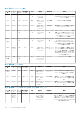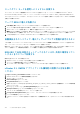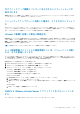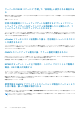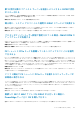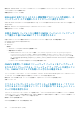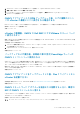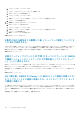Users Guide
ロックダウン モードを使用しようとすると失敗する
ロックダウン モードでホスト認証情報プロファイルにホストを追加したとき、インベントリーが開始されましたが、「Remote
Access Controller が見つからなかったか、インベントリーがこのホスト上でサポートされていません」と表示されて失敗しました。
ホストをロックダウン モードにするか、ホストをロックダウン モードから削除する場合は、30 分待ってから、OMIVV で次の操作
を実行する必要があります。
サーバで ESXi の導入が失敗する
1. ISO の場所(NFS パス)とステージングフォルダパスが正しいことを確認します。
2. サーバー ID の割り当て時に選択された NIC に、仮想アプライアンスがアクセスできることを確認します。
3. OMIVV へのネットワーク接続に基づいて、管理 NIC を選択するようにしてください。
4. 静的 IP アドレスを使用している場合は、設定されているネットワーク情報(サブネットマスクとデフォルトゲートウェイを含
む)が正確であることを確認します。また、IP アドレスがまだネットワーク上で割り当てられていないことも確認します。
5. 1 つ以上の仮想ディスク、IDSDM、または BOSS がシステムで認識されていることを確認します。
自動検出されたシステムで、導入ウィザードでモデル情報が表示されない
これは通常、システムにインストールされているファームウェアのバージョンが推奨最小要件を満たしていないことを意味します。
また、ファームウェアアップデートがシステムに登録されていない可能性もあります。
解決方法:システムをコールドブートするか、ブレードを取り付け直してこの問題を解決します。iDRAC の新しく有効になったア
カウントを無効にして、自動検出を再起動し、モデル情報と NIC 情報を OMIVV に提供する必要があります。
ESXi ISO で NFS 共有がセットアップされているが、共有の場所をマウン
トするときのエラーで失敗する
解決法を見つけるには、次の手順を行います。
1. iDRAC がアプライアンスに対して ping を実行できることを確認します。
2. ネットワークの稼働速度が遅すぎないことを確認します。
3. ポート 2049、4001~4004 が開いていること、ファイアウォールがそれに応じて設定されていることを確認します。
vCenter から OMIVV アプライアンスを強制的に削除する方法を教えて
ください
1. https://<vcenter_serverIPAddress>/mob にアクセスします。
2. VMware vCenter のシステム管理者資格情報を入力します。
3. コンテンツ をクリックします。
4. ExtensionManager をクリックします。
5. UnregisterExtension をクリックします。
6. 延長キーを入力して com.dell.plugin.OpenManage_Integration_for_VMware_vCenter_WebClient を登録解除し、メソッドの呼び出
し をクリックします。
7. [ホーム] > [コンテンツ] > [HealthUpdateManager]をクリックします。
8. [QueryProviderList] > [メソッドの呼び出し]をクリックします。
9. プロバイダー ID の文字列値をコピーして、ウィンドウを閉じます。
10.[UnregisterHealthUpdateProvider]をクリックし、コピーしたプロバイダー ID 文字列値を入力します。
11. [メソッドの呼び出し]をクリックします。
12. vSphere クライアントで OMIVV を無効にして削除します。登録解除用のキーは、vSphere クライアント用である必要がありま
す。
144 よくあるお問い合わせ(FAQ)